Garmin BaseCamp bietet dir vielfältige Möglichkeiten, deine GPS-Daten zu verwalten. Dazu stehen dir Ordner und Listen zur Verfügung. Doch wie nutzt du die eigentlich? Gilt für deine Daten eigentlich das Gleiche wie für den Highlander? Kann es die nur einmal geben? Und was ist, wenn du Daten aus Versehen löscht? Geht das überhaupt? Dieser Workshop soll dir einen grundlegenden Überblick zur Darstellung und Strukturierung deiner Daten in Garmin BaseCamp geben.
Der komplette Workshop |
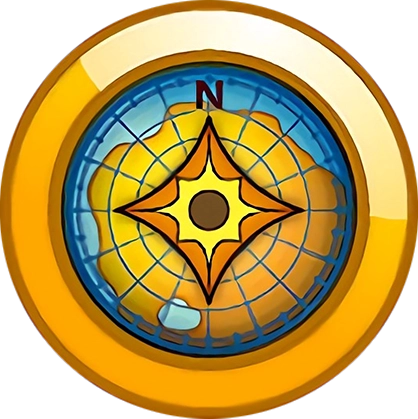 |
|
Installation und Grundeinstellungen Installation kostenfreier Karten |
Inhalt:
Ordner
Den Aufbau einer Datenbank in Garmin BaseCamp kannst du vergleichen mit der Struktur eines PCs. Auf welche Elemente treffen wir in der Datenbank? In der Regel gibt es Ordner, Listen, Wegpunkte, Routen und Tracks. Die höchste Instanz ist der Datenbank-Ordner, er steht stellvertretend für die Datenbank. In einer Erstinstallation heißt er “Meine Sammlung” und kann nicht umbenannt werden. Erzeugst du weitere Datenbanken, erhält der oberste Ordner den Namen der Datenbank und kann durch Umbenennen der Datenbank geändert werden.
Es gibt einen weiteren Ordner nach der Installation von Garmin BaseCamp. Dieser heißt "Ungelistete Daten", befindet sich immer am unteren Ende deiner Sammlung und kann ebenfalls nicht umbenannt werden. Er fungiert als Papierkorb. Dazu später mehr. Dann geht es auch um ungewolltes Löschen von Daten.
In deiner Sammlung kannst du Unterordner erzeugen, welche wiederum Unterordner enthalten können und so weiter. Es gleicht der Struktur eines PCs. Erzeuge einen Ordner, in dem du entweder den obersten Ordner deiner Datenbank oder den Zielordner markierst, in dem der neue Ordner erstellt werden soll. Klicke auf den Zielordner mit der rechten Maustaste und wähle dann “Neuer Listenordner” aus. Diesen Ordner kannst du beliebig bezeichnen. Ordner sind keine Highlander, Namen dürfen hier mehrfach vergeben werden. Bei Ordnern auf der gleichen Ebene würde ich davon abraten, um die Übersicht nicht zu verlieren. Du kannst Ordner jederzeit umbenennen. Markiere dazu den Ordner und klicke dann auf den Namen. Alternativ klicke mit der rechten Maustaste auf den Ordner und wähle dann “Umbenennen” aus.
Ordner können nicht kopiert oder dupliziert werden. Du kannst sie per Drag and Drop beliebig verschieben. Hast du mit Drag and Drop keine Erfahrung, kannst du einen Ordner auch anders verschieben. Klicke mit der rechten Maustaste auf den Ordner und wähle die Option “Verschieben nach” aus. Diese Option findest du auch oben im Menü “Bearbeiten”. Wähle dann den Zielordner, in den dein Ordner verschoben werden soll. Die Inhalte des Ordners bleiben dabei erhalten.
Du kannst Ordner löschen. Dabei werden alle im Ordner enthaltenen Listen gelöscht. Daten in den Listen des Ordners, die in keinen anderen Listen angezeigt werden, findest du nach dem Löschen im Ordner “Ungelistete Daten". Der oberste Ordner deiner Datenbank und der Ordner “Ungelistete Daten” können nicht gelöscht werden. In den Ordner "Ungelistete Daten” können keine Inhalte durch den Nutzer verschoben oder in diesem erzeugt werden.
Schauen wir uns jetzt einmal den möglichen Inhalt der Ordner an.
Listen
Listen enthalten die Daten, mit denen du in Garmin BaseCamp arbeitest. Zu den Daten kommen wir im nächsten Kapitel. Listen können durch dich direkt oder indirekt durch Anlegen von Daten erzeugt werden. Einzig im Ordner “Ungelistete Daten” können keine Listen erzeugt werden. Klicke mit der rechten Maustaste auf den Zielordner und wähle dann “Neue Liste” aus. Jeder Listenname darf nur einmal verwendet werden. Listen sind also auch Highlander! Du kannst Listen in andere Ordner verschieben. Dies geht per Drag and Drop oder wie bei Ordnern mit Rechtsklick auf die Liste und dann “Verschieben nach”. Du kannst Listen jederzeit umbenennen. Markiere dazu die Liste und klicke dann auf den Namen. Alternativ klicke mit der rechten Maustaste auf die Liste und wähle dann “Umbenennen” aus. Du kannst Listen auch duplizieren. Dabei erfolgt eine Abfrage, ob die in der Liste enthaltenen Daten ebenfalls dupliziert oder beibehalten werden sollen.
Listen können wie Ordner gelöscht werden. Klicke mit der rechten Maustaste auf die Liste und wähle “Entfernen” aus. Alternativ markiere die Liste, wähle das Menü “Bearbeiten” und dort “Entfernen” aus oder markiere die Liste und drücke auf deiner Tastatur die Taste “Entfernen”. Es folgt ein Hinweis, dass die in der Liste angezeigten Daten weiterhin in deiner Datenbank erhalten bleiben. Entweder befinden sie sich in weiteren Listen, ist dies nicht der Fall, findest du sie im Ordner “Ungelistete Daten”.
Bevor wir uns dem für dich interessantesten Teil von Garmin BaseCamp zuwenden, den Daten, hier noch ein Tipp von mir zum Umgang mit den Tutorials des Workshops. Manche Themen können sehr vielfältig und umfangreich sein. Nicht jede Information wird augenblicklich von Nutzen sein. Kehre einfach später zurück, wenn Fragen zu diesen Themen entstehen. Fragen, die unbeantwortet bleiben, stellst du am besten unter dem Video. Teile das Wissen gern mit Freunden und zeige ihnen, wo sie gesuchte Informationen zu Garmin BaseCamp finden.
Daten
Die gesamte Struktur, über die wir bisher gesprochen haben, dient einzig und allein der Verwaltung deiner GPS-Daten in Garmin BaseCamp. Diese Daten sind deine geplanten Routen, aufgezeichnete Tracks und erzeugte Wegpunkte. Ohne Ordner und Listen können deine Daten nicht dargestellt werden. Daten müssen immer zwingend in einer Liste verwaltet werden. Eine Ausnahme bilden ungelistete Daten. Diese entstehen zum Beispiel beim Löschen einer Liste.
Deine Daten erzeugst du entweder über die Werkzeuge von Garmin BaseCamp oder du importierst diese Daten aus Quellen wie deinem PC oder angeschlossenen Datenträgern und GPS-Geräten. Beide Wege werden wir uns in nachfolgenden Workshops gemeinsam ansehen.
Um BaseCamp zu verstehen, musst du dich mit der Darstellung deiner Daten auseinandersetzen. Der Name jeder Route, jedes Tracks und jedes Wegpunkts kann nur einmal in deiner Datenbank existieren. Es ist also doch das Gleiche wie beim Highlander! Was? Doch nicht? Unterschiedliche Datentypen, also Routen, Wegpunkte oder Tracks, können durchaus gleich bezeichnet werden. Beispiel: Es kann nur eine Route A geben, aber eine Route A und ein Wegpunkt A sind dennoch möglich. Ihre Darstellung wird über die Listen realisiert. Du musst dir deine Daten wie eine Seite im Netz vorstellen. Auf diese kann von vielen unterschiedlichen Stellen im Netz verwiesen werden. Die Daten bleiben dabei immer gleich. Die Daten können in jeder Liste bearbeitet werden. Dabei ändert sich die Darstellung der Daten in allen Listen.
Was bedeutet das übersetzt für das Arbeiten in Garmin BaseCamp? Nimm als Beispiel einen Wegpunkt. Nenne ihn “1”. “1” kann in verschiedenen Listen enthalten sein. Änderst du den Namen oder Daten von “1” in Liste A, ändern sich automatisch die Daten von “1” in Liste B. Löscht du “1” in Liste A, wird “1” in Liste B weiterhin dargestellt. Du löscht “1” lediglich aus der Liste, aber nicht die Daten von “1”. Wird “1” in keiner weiteren Liste mehr dargestellt, so findest du diese Daten im Ordner “Ungelistete Daten”. Erst hier kannst du die Daten endgültig löschen. Damit ist auch die Frage vom Beginn dieses Workshops beantwortet, es ist nahezu unmöglich, Daten aus Versehen aus deiner Datenbank zu löschen. Erst wenn du “1” im Ordner “Ungelistete Daten” löscht, wird “1” aus deiner Garmin BaseCamp Datenbank entfernt. Ungewolltes Löschen kannst du dennoch durch das Werkzeug “Rückgängig” korrigieren. Dies funktioniert wie bei allen Programmen nur für die aktive Sitzung und eine begrenzte Anzahl der letzten Aktionen.
Wie bereits erwähnt, kannst du Daten in mehreren Listen gleichzeitig anzeigen lassen. Greife eine Route, einen Track oder einen Wegpunkt in einer Liste mit der linken Maustaste und halte diese gedrückt. Ziehe sie über die gewünschte Liste und lasse die Maustaste los. Alternativ klickst du mit der rechten Maustaste auf die Daten und wählst “Senden an” und sendest die Daten auch an diese Liste. Oder du wählst nach Rechtsklick “Kopieren” und mit Rechtsklick auf die Ziel-Liste “Einfügen”. In jedem Fall wird jetzt ein weiterer “Link” zu diesen Daten erstellt. Erinnere dich, du verschiebst nicht die Daten an sich. Willst du die Anzeige der Daten in der ursprünglichen Liste beenden, musst du sie dort löschen. Markiere die Daten und drücke entweder “Entfernen” auf deiner Tastatur oder klicke mit der rechten Maustaste auf die Daten und wähle “Löschen” aus. Löscht du die Anzeige in allen Listen, findest du die Daten noch im Ordner “Ungelistete Daten”. Du kannst diese Daten zur erneuten Anzeige an eine Liste deiner Wahl senden.
Willst du einen Datensatz ändern, ohne dass die Anzeige in anderen Listen ebenfalls geändert wird, musst du eine Kopie der Daten erzeugen. Klicke mit Rechts auf den gewünschten Datensatz und wähle “Duplizieren” aus. Dadurch erzeugst du einen neuen Datensatz mit einem eigenen Namen, der aber sonst die Daten des kopierten Datensatzes enthält. Die so erzeugte Kopie wird nicht in den Listen angezeigt, in denen der ursprüngliche Datensatz ebenfalls aufgelistet ist. Du kannst nun die Kopie bearbeiten, ohne die ursprünglichen Daten zu ändern. Glückwunsch, du hast soeben einen Highlander geclont!
Enthält deine Datenbank irgendwann sehr viele Daten, kann die Übersicht trotz sinnvoller Ordner- und Listenstruktur leiden. Um diese Hürde zu überwinden, kannst du Daten in deiner Datenbank filtern. Wählst du einen Ordner aus, zeigt er dir die Daten all seiner Listen und die der Unterordner und deren Listen. Suchst du gezielt nach einem Datentyp, kannst du unten den Filter aktivieren. Treffe hier jeweils die Auswahl für die unterschiedlichen Datentypen. Alternativ kannst du hier gezielt nach den Namen von Daten suchen, sofern diese bekannt sind.
Beispiel Datenbank Struktur
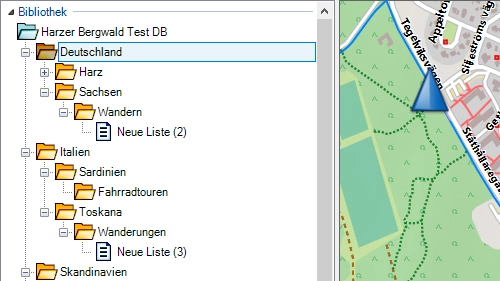 Nachdem du den Aufbau und die Anzeige deiner Garmin BaseCamp Datenbank kennengelernt hast, stellt sich die Frage, wie du deine Anzeige am besten organisierst. Durch Ordner und Listen sind dir reichlich Werkzeuge in die Hand gegeben. In meinem Beispiel habe ich eine erste Ebene aus Ordnern zu Ländern erstellt. In diesen Ordnern kann ich nun Unterordner zu Aktivitäten erstellen oder eine weitere Eingrenzung über Unterregionen anlegen. Die Listen für die Daten kann ich ebenfalls zur Eingrenzung nutzen. Ich kann zum Beispiel Listen für Routen, Wegpunkte und Tracks erstellen. Alternativ kann ich auch als erste Ebene Aktivitäten verwenden und dort in der nächsten Ebene nach Regionen unterteilen. Will ich nur eine Liste mit Wegpunkten für alle Regionen und Aktivitäten verwenden, kann ich diese in den Hauptordner der Datenbank verschieben. Du siehst, dass du nahezu unbegrenzte Möglichkeiten hast, deine Daten für deine Zwecke leicht auffindbar zu organisieren. In jedem Fall empfiehlt sich von Anfang an, eine solche Ordner- und Listenstruktur aufzubauen. Je mehr Daten du verwaltest, desto schwieriger wird eine Neuordnung zu späterer Zeit. Deshalb habe ich diesen Workshop auch an die 2.Position der Serie gesetzt. Besser vorbeugen, als später im Chaos zu versinken.
Nachdem du den Aufbau und die Anzeige deiner Garmin BaseCamp Datenbank kennengelernt hast, stellt sich die Frage, wie du deine Anzeige am besten organisierst. Durch Ordner und Listen sind dir reichlich Werkzeuge in die Hand gegeben. In meinem Beispiel habe ich eine erste Ebene aus Ordnern zu Ländern erstellt. In diesen Ordnern kann ich nun Unterordner zu Aktivitäten erstellen oder eine weitere Eingrenzung über Unterregionen anlegen. Die Listen für die Daten kann ich ebenfalls zur Eingrenzung nutzen. Ich kann zum Beispiel Listen für Routen, Wegpunkte und Tracks erstellen. Alternativ kann ich auch als erste Ebene Aktivitäten verwenden und dort in der nächsten Ebene nach Regionen unterteilen. Will ich nur eine Liste mit Wegpunkten für alle Regionen und Aktivitäten verwenden, kann ich diese in den Hauptordner der Datenbank verschieben. Du siehst, dass du nahezu unbegrenzte Möglichkeiten hast, deine Daten für deine Zwecke leicht auffindbar zu organisieren. In jedem Fall empfiehlt sich von Anfang an, eine solche Ordner- und Listenstruktur aufzubauen. Je mehr Daten du verwaltest, desto schwieriger wird eine Neuordnung zu späterer Zeit. Deshalb habe ich diesen Workshop auch an die 2.Position der Serie gesetzt. Besser vorbeugen, als später im Chaos zu versinken.
Ungelistete Daten
Lass uns noch einmal auf den Ordner “Ungelistete” Daten blicken. Er hat eine besondere Funktion in deiner Garmin BaseCamp Datenbank. Alle Daten, die in keiner Liste angezeigt werden, kannst du hier finden. Er fungiert quasi wie der Papierkorb auf deinem Desktop. Erst was du hier löscht, ist endgültig aus deiner Datenbank entfernt. Somit ist er auch dein Sicherheitsnetz, solltest du einmal ungewollt Daten in Listen löschen. Verschiebe sie dann einfach aus diesem Ordner wieder in die gewünschte Liste.
Erinnere dich an das Kapitel Listen, diese können nicht im Ordner “Ungelistete Daten” erzeugt werden. Folglich kannst du auch keine Daten in diesem Ordner erzeugen oder diese aus anderen Ordnern hierher verschieben oder aus externen Quellen hierher importieren. Noch ein Highlander!
Datenbanken
In Garmin BaseCamp stellen Datenbanken die oberste Ebene in der Organisation deiner Daten dar. Datenbanken können in den Optionen erzeugt werden, siehe Workshop Nummer 1. Der Speicherort kann dort gewählt werden. Ob dadurch eine Bearbeitung von verschiedenen Arbeitsplätzen möglich ist, kann ich leider nicht mit Sicherheit sagen. Wenn ich als Speicherort ein Netzwerk oder eine Cloud wähle, liegt die Vermutung jedoch nahe. Vielleicht kann jemand dazu Erfahrungen teilen.
Mit Datenbanken kannst du völlig voneinander losgelöst Daten verarbeiten. Ich nutze zum Beispiel 2 Datenbanken, um BaseCamp hier in meinem deutschen Kanal und in meinem fremdsprachigen Kanal zu erklären. Installierte Karten, Optionen, aktive Kartenansichten und die Anordnung der Symbolleisten werden übergeordnet für die Datenbanken verwendet.


